Hur man loggar ut från WhatsApp på iPhone, Android, Web 2022
Har du funderat på att ge WhatsApp en paus men vill inte ta bort och installera om appen? Någonsin undrat om du kan bara logga ut från WhatsApp som du gör på Instagram eller Twitter?
Du kan och det är ganska enkelt också. Jag har satt ihop en praktisk handledning för att visa dig hur du gör.
Jag har också sett till att täcka alla enheter: Android, iPhone och desktop. Läs vidare för att lära dig hur du loggar ut från ditt WhatsApp-konto.
Innehåll
Hur man loggar ut från WhatsApp på Android
WhatsApp är den mest använda mobila messenger-appen i världen. Många Android-användare tycker om det på grund av dess breda funktionsuppsättning och popularitet. Ett intressant faktum är att genomsnittlig Android-användare spenderar cirka 38 minuter en dag på WhatsApp.
Men om du vill ha en paus och vill logga ut WhatsApp-appen på din Android. Så här gör du:
- Innan du loggar ut ditt WhatsApp-konto, se till att du säkerhetskopiera dina WhatsApp-data. Öppna WhatsApp, tryck på de tre vertikala prickarna uppe till höger på skärmen och välj Inställningar.
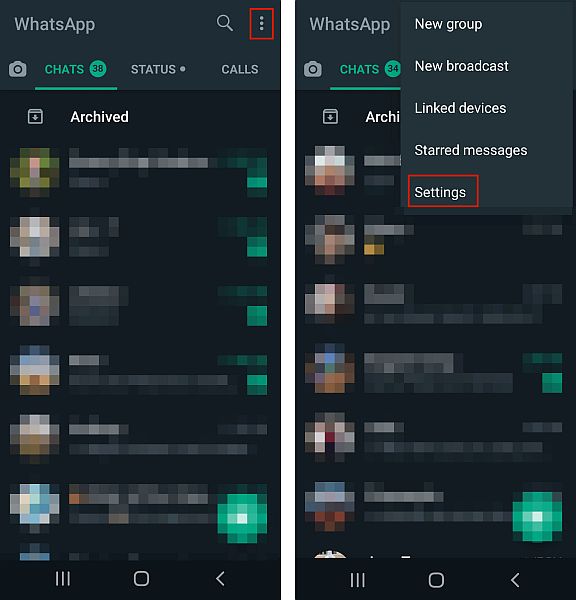
- Härnäst tryck på Chattar från rullgardinsmenyn för att komma åt chattinställningarna.

- efteråt, tryck på alternativet Chattsäkerhetskopiering och tryck sedan på knappen Säkerhetskopiera för att skapa en säkerhetskopia.
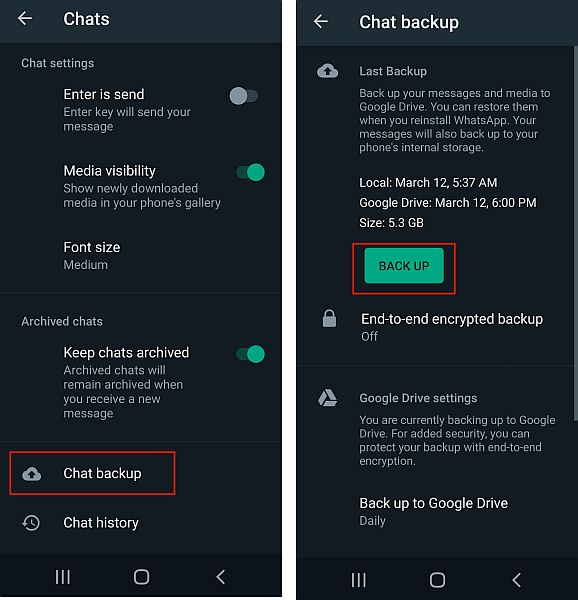
- När säkerhetskopieringen är klar, tryck på Inställningar och tryck sedan på avsnittet Appar.
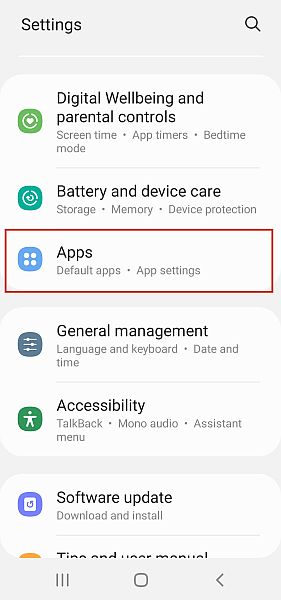
- Hitta och tryck på WhatsApp från listan över tillgängliga appar.
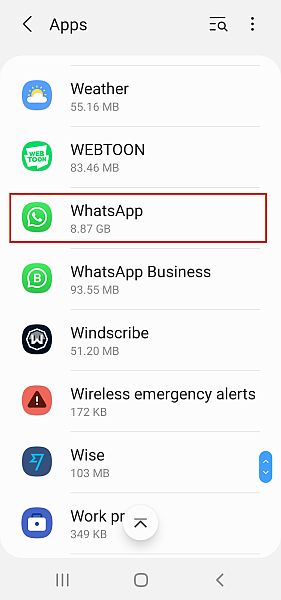
- Nästa tryck på Lagring för att komma åt dess lagringsinställningar.
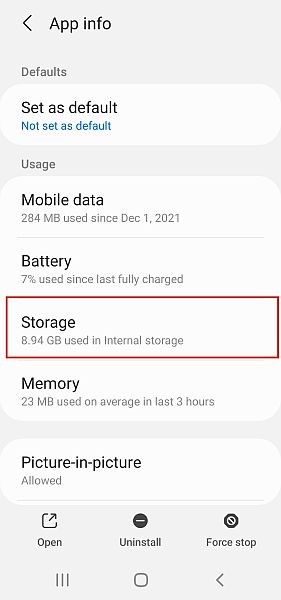
- Slutligen, tryck på Rensa data för att radera alla dina WhatsApp-data och logga ut.
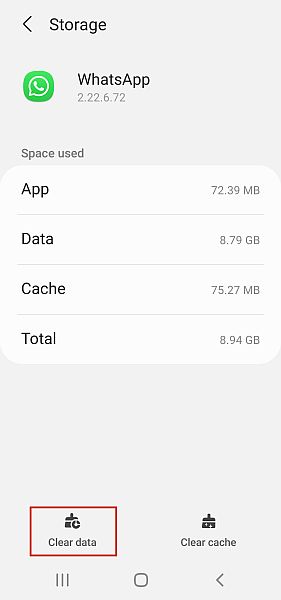
- Nu, du kommer att se inloggningsskärmen nästa gång du öppnar WhatsApp.
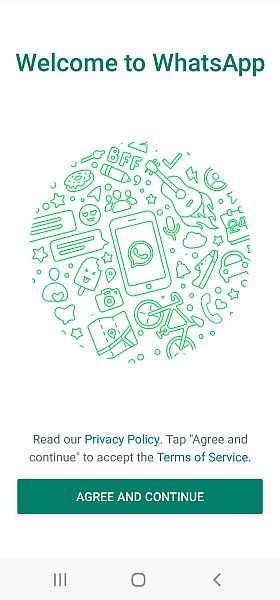
Här är en videodemonstration av hur man loggar ut från WhatsApp på Android:
Att rensa en apps data är också ett bra sätt att spara lagring. Och när det gäller din webbläsare kan den rensa din webbläsarhistorik, Liksom.
Logga ut från WhatsApp på iOS
WhatsApp är också en populär meddelandeapp på iOS. Faktiskt, WhatsApp lanserades nästan ett år tidigare på App Store än det gjorde i Google Play Butik.
Tyvärr, till skillnad från Android, det finns inget alternativ att logga ut från WhatsApp på iOS-enheter. Det finns inte heller ett alternativ att rensa data på iPhone.
Därför, om du verkligen vill logga ut från WhatsApp på din iOS-enhet måste du ta bort den.
Så här gör du det:
- Innan du tar bort WhatsApp från din iOS-enhet, du måste säkerhetskopiera den till ditt iCloud-konto. För att göra detta, öppna appen och tryck sedan på kugghjulsikonen i det nedre högra hörnet för att komma åt Inställningar och tryck sedan på alternativet Chattar för fliken chattinställningar.
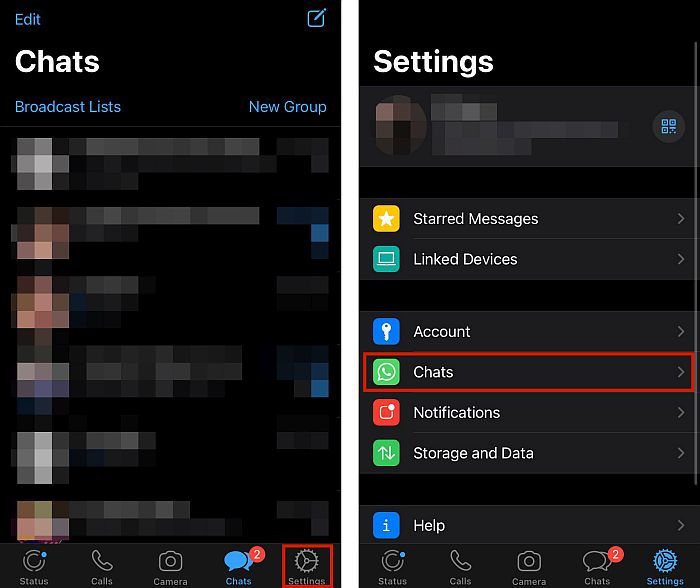
- Härnäst tryck på alternativet Chattsäkerhetskopiering och tryck på Säkerhetskopiera nu för att skapa en manuell säkerhetskopia.

- När säkerhetskopieringen är klar, gå till startskärmen och länge tryck på WhatsApp-ikonen.
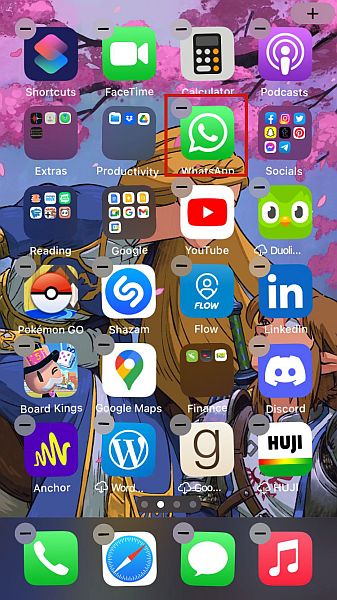
- Efteråt kommer du att se en popup-meny bredvid WhatsApp-ikonen, tryck på Ta bort app och sedan på Ta bort app från bekräftelsemeddelandet för att helt ta bort appen från din iPhone.
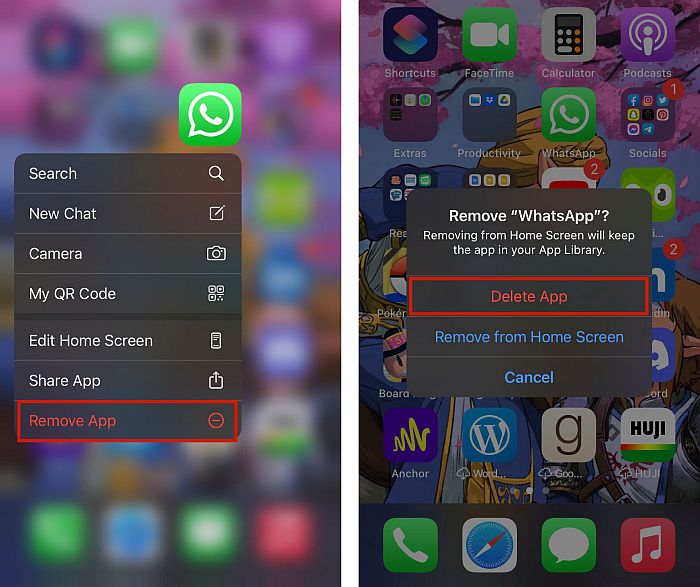
- Det är så man enkelt tar bort, och i huvudsak, logga ut från WhatsApp på din iPhone.
För en videoreferens, här är en som visar dig hur du loggar ut från WhatsApp på din iPhone:
Logga ut från WhatsApp-webben via webbläsaren
Webb WhatsApp är webbläsarversionen av WhatsApp. Det låter dig använda WhatsApp Desktop på vilken dator som helst utan din Android-smarttelefon eller iOS-enhet.
Innan din telefon behövde vara ansluten till internet för att använda WhatsApp Web, men det finns nu en Multi-Device-funktion som låter dig använda WhatsApp Desktop, Web och Portal även när din Android-smarttelefon eller iOS-enhet inte är ansluten till internet.
Så här loggar du ut från WhatsApp Web på din dator:
- Gå till WhatsApp Web och tryck på de tre vertikala prickarna längst upp på sidan.

- Klicka på Logga ut i rullgardinsmenyn, och du kommer att loggas ut från WhatsApp på ditt skrivbord.
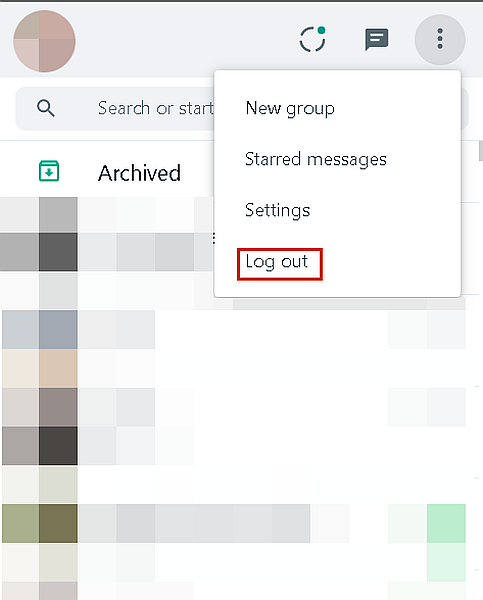
Här är en video som visar dig hur du loggar ut från WhatsApp Web:
Logga ut från WhatsApp-webben med mobilen
Om du loggade in på WhatsApp Web på någon annans dator och glömde att logga ut, oroa dig inte, du kan enkelt logga ut från den med funktionen Länkade enheter i WhatsApp-appen. Denna metod fungerar också för WhatsApp Desktop.
I använde en Android-enhet för denna demonstration, men du kan göra samma sak på en iOS-enhet också.
Så här gör du stäng din WhatsApp-webbsession med din mobila enhete:
- Öppna WhatsApp-appen på din mobila enhet, tryck på de tre vertikala prickarna i det övre högra hörnet och välj Länkade enheter från menyn för att se anslutna enheter.
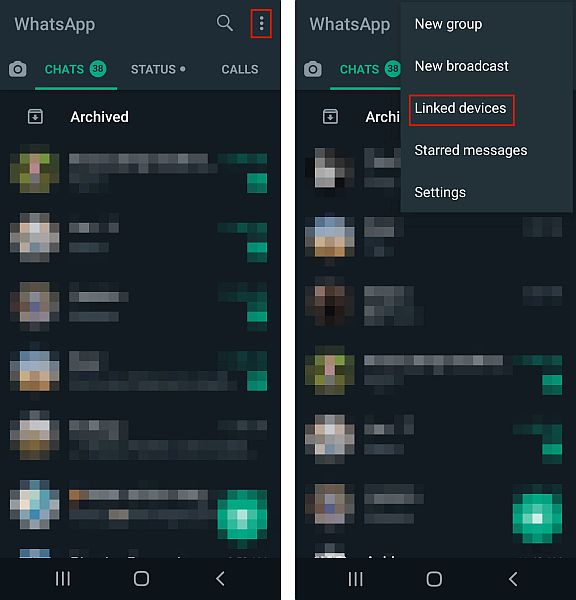
- Härnäst du kommer att se en lista över enheterna som du har loggat in på. Tryck på den som är aktiv för att välja den.
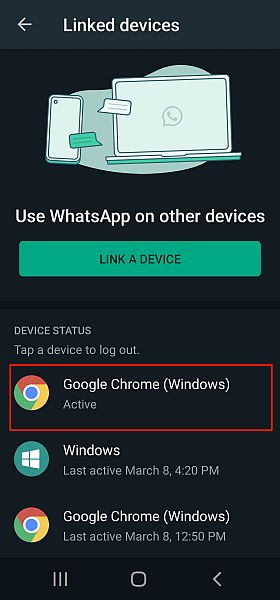
- Om du trycker på den visas en meny, därifrån, tryck på Logga ut för att avsluta din session på den valda enheten.
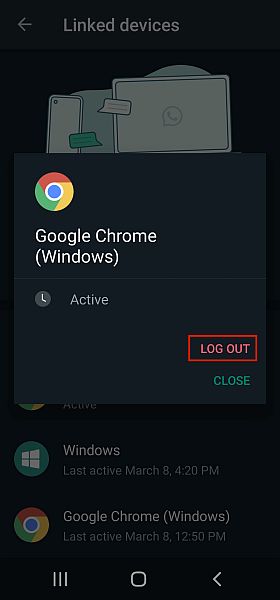
Om du är intresserad av en videodemonstration, här är en bra:
Vanliga frågor
Kan du logga ut från WhatsApp på iPhone?
För närvarande, du kan inte logga ut från WhatsApp på iPhone. Du kan inte göra det på iPad heller. Om du vill logga ut från WhatsApp på en iOS-enhet måste du ta bort WhatsApp-appen helt och hållet. Du kan göra detta från startskärmen eller via Inställningar.
Loggar WhatsApp webben ut automatiskt?
WhatsApp Web loggar ut automatiskt. Detta händer efter 30 minuters inaktivitet. Däremot kan du markera en ruta under QR-koden som säger ‘håll mig inloggad” för att vara inloggad även efter 30 minuters inaktivitet. På så sätt kan du logga in när du vill, istället för automatiskt.
Hur loggar jag ut från WhatsApp på min Samsung Galaxy?
För att logga ut från WhatsApp på din Samsung Galaxy, öppna Inställningar och tryck på avsnittet Appar. Hitta sedan WhatsApp från listan över appar, ange WhatsApp Storage och tryck sedan på Rensa data. Det kommer rensa appens data från din Samsung Galaxy och logga ut dig.
Logga ut från WhatsApp – Avsluta
Vad tyckte du om den här handledningen? Ganska lätt, eller hur?
För att vara ärlig, medan Det är inte många som tänker på att logga ut från WhatsApp, att veta hur man gör det kan verkligen vara praktiskt, särskilt att veta hur man loggar ut från WhatsApp Desktop.
och medan processen för iPhone är helt annorlunda än Android, det är bra att veta hur man gör det för båda enheterna.
Om du letar efter mer WhatsApp-relaterat innehåll kanske du är intresserad av att lära dig hur man gör få läskvitton på WhatsApp, även om de är avstängda, eller ens hur man spårar WhatsApp-meddelanden.
Var noga med att kommentera nedan och låt mig veta dina tankar om den här artikeln och om du vill lära dig något annat om WhatsApp.
Glöm inte att dela den här artikeln med dina vänner, familj och följare också!
Senaste artiklarna